- Если вы забыли код-пароль для iPhone
- Шаг 1. Выполните следующие действия на компьютере Mac или компьютере с Windows.
- Шаг 2. Выключите iPhone.
- Шаг 3. Переведите iPhone в режим восстановления.
- Шаг 4. Восстановите iPhone.
- Необходима дополнительная помощь?
- Взломали iCloud и заблокировали iPhone. Как это происходит и что делать
- iPhone заблокирован. Что делать
- Как у меня заблокировали iPad
- Заблокировали iPhone по iCloud
- Как разблокировать заблокированный iPhone
- Что мы будем делать, если наш айфон заблокировался? Сейчас буду рассказывать
- Разблокировка через iTunes
- Через iCloud
- Сброс счетчика
- Жесткий сброс
- Нет логина/пароля
Если вы забыли код-пароль для iPhone
Забыли код-пароль для iPhone? Узнайте, как перевести iPhone в режим восстановления, чтобы стереть с него данные и настроить заново.
Если ввести неправильный код-пароль на экране блокировки iPhone слишком много раз, отобразится уведомление о том, что iPhone отключен. Если вспомнить код-пароль при повторной попытке не удалось, следует воспользоваться компьютером, чтобы перевести iPhone в режим восстановления. В результате этой операции будут удалены все ваши данные и настройки, включая код-пароль, и вы сможете снова настроить iPhone.
После стирания данные и настройки iPhone можно восстановить из резервной копии. Если вы не создали резервную копию iPhone, его можно настроить как новое устройство, а затем загрузить любые данные, которые у вас есть в iCloud.
Шаг 1. Выполните следующие действия на компьютере Mac или компьютере с Windows.
Для этой операции требуется компьютер Mac или компьютер с Windows. Если вы используете компьютер с Windows, убедитесь, что он работает под управлением Windows 8 или более поздней версии и на нем установлено приложение iTunes. Кроме того, для подключения iPhone к компьютеру потребуется кабель из комплекта поставки iPhone или другой совместимый кабель.
Если у вас нет компьютера и вам негде его одолжить, обратитесь за помощью в розничный магазин Apple Store или авторизованный сервисный центр компании Apple.
Шаг 2. Выключите iPhone.
- Отключите iPhone от компьютера, если он подключен.
- Выключите iPhone способом, предусмотренным для вашей модели.
- На iPhone X или более поздней модели, iPhone SE (2-го поколения), iPhone 8 и iPhone 8 Plus нажмите и удерживайте боковую кнопку и кнопку уменьшения громкости до появления ползунка выключения.
- На iPhone 7 и iPhone 7 Plus нажмите и удерживайте боковую кнопку до появления ползунка выключения.
- На iPhone SE (1-го поколения), iPhone 6s и более ранних моделей нажмите и удерживайте боковую (или верхнюю) кнопку до появления ползунка выключения.
- На iPhone X или более поздней модели, iPhone SE (2-го поколения), iPhone 8 и iPhone 8 Plus нажмите и удерживайте боковую кнопку и кнопку уменьшения громкости до появления ползунка выключения.
- Перетащите ползунок, чтобы выключить iPhone, затем подождите минуту, чтобы он полностью выключился.
Шаг 3. Переведите iPhone в режим восстановления.
- Найдите кнопку на iPhone, которую нужно удерживать нажатой на следующем шаге.
- На iPhone X или более поздней модели, iPhone SE (2-го поколения), iPhone 8 и iPhone 8 Plus используется боковая кнопка.
- На iPhone 7 и iPhone 7 Plus используется кнопка уменьшения громкости.
- На iPhone SE (1-го поколения), iPhone 6s и более ранних моделей используется кнопка «Домой».
- Нажмите и удерживайте кнопку, указанную для вашей модели iPhone выше, и сразу подключите iPhone к компьютеру. Не отпускайте кнопку.
- Удерживайте ее нажатой, пока на iPhone не отобразится экран режима восстановления, а затем отпустите.
Если отображается экран ввода код-пароля, необходимо выключить iPhone и начать заново.
Если на iPhone не открывается экран режима восстановления и вам требуется помощь, обратитесь в службу поддержки Apple.
Шаг 4. Восстановите iPhone.
- Найдите iPhone в приложении Finder или iTunes на компьютере, к которому он подключен. (Узнайте, как найти подключенный iPhone.)
- Когда появится предложение выполнить восстановление или обновление, выберите «Восстановить». Компьютер загрузит программное обеспечение для iPhone и запустит процесс восстановления. Если загрузка займет более 15 минут и устройство выйдет из режима восстановления, дождитесь завершения загрузки, затем выключите iPhone и начните сначала.
- Дождитесь окончания процесса.
- Отключите iPhone от компьютера, а затем настройте и начните использовать iPhone.
Необходима дополнительная помощь?
Если вам не удается выполнить какие-либо из этих действий, устройство все равно запрашивает код-пароль или вам требуется дополнительная помощь, обратитесь в службу поддержки Apple.
Источник
Взломали iCloud и заблокировали iPhone. Как это происходит и что делать
Несмотря на то что iPhone вроде как считаются самыми безопасными смартфонами в мире, кое в чём они всё-таки уступают аппаратам на Android. Будь у вас хоть самый дешёвый Xiaomi, хоть самый дорогой Galaxy Fold со складной конструкцией, их у вас не уведут через iCloud. А вот iPhone – ещё как. Понятное дело, что для этого должно сойтись несколько факторов, но, как ни крути, такая возможность есть. Поэтому, когда нам, наверное, в десятый раз с начала года пожаловались на удалённую блокировку iPhone через iCloud, мы решили, что эту тему нужно разобрать.
У вас заблокировали iPhone по iCloud? На самом деле вы такой не один
На днях нам написал читатель, который рассказал, что ему поступило письмо следующего содержания:
ЧИТАЙ ВНИМАТЕЛЬНО: Я сменил пароль. Чтобы выйти, тебе нужен новый. Чтобы его получить, надо заплатить 1390 рублей на реквизиты, которые я дам ниже. Оплата в течение часа. Если оплата не поступит до 03:05 мск, я блокирую трубку так, что пользоваться не сможешь, к тому же удалятся все фото без возможности восстановления. Оплатишь – выйдешь и сохранишь данные. Не оплатишь – устройство блокируется, меняешь материнскую плату за 7-12к рублей, теряешь данные. Время пошло.
iPhone заблокирован. Что делать
Налицо пример одного из наиболее распространённых способов мошенничества. У пользователя «уводят» данные учётной записи iCloud, логинятся, отвязывают привязанные к аккаунту iPhone или iPad, привязывают их к своему аккаунту и блокируют, отправляя сообщение, подобное тому, что вы видели выше. Конечно, бывают исключения, но о них немного ниже.
Если ваш iPhone блокируют по iCloud, вы увидите на экране вот такое уведомление
Само собой, физически мошенник устройством не обладает, поэтому, как правило, он требует выкуп. Тут главное не «перекрутить». Ведь, если запросишь мало – останешься в дураках, запросишь много – могут и отказать. Причём очень важно дать жертве строго фиксированное время, чтобы та на эмоциях не успела ничего обдумать и заплатила выкуп.
Но как злоумышленник вообще может получить доступ к вашей учётной записи iCloud, чтоб завладеть привязанными к ней устройствами? На самом деле ни о каком взломе речи даже не идёт. Скорее всего, либо данные вашей почты утекли в Сеть, либо вы сами ввели учётные данные в фишинговом окне, например, через WhatsApp. И то, и другое может произойти с одинаковой вероятностью, и практически невозможно, насколько вы бдительны.
Как у меня заблокировали iPad
Проверить, не взломали ли вашу почту, можно на HaveIBeenPwnd.com
Однажды у меня тоже увели iCloud и заблокировали iPad. Правда, мне удалось тут же вернуть над ним контроль, потому что злоумышленник не перепривязал мой планшет к своей учётке, а заблокировал его с моей. Как я потом выяснил с помощью базы данных Have I Been Pwnd, один из сервисов, которыми я пользуюсь, допустил утечку логинов и паролей.
А поскольку у меня везде был один и тот же пароль, то злоумышленнику не составило труда просто подставить его войти в мой iCloud. Впрочем, не факт, что вам повезёт так же, как мне. Вполне возможно, что ваш мошенник не допустит той же оплошности, что и мой, и привяжет ваше устройство к своей учётной записи.
Заблокировали iPhone по iCloud
Иногда мошенники пишут такую чушь, но многие пользователи достаточно наивны, чтобы верить им
А теперь вернёмся к ситуации нашего читателя. Обратите внимание, как умело злоумышленник давит на эмоции. Во-первых, он даёт своей жертве всего лишь час. Кажется, что это много. Но, если человек знает, как нужно действовать в таких ситуациях, отведённое ему время на руку вымогателю всё равно не сыграет. Во-вторых, он угрожает, что, если выкуп ему не заплатят, он заблокирует устройство, и владелец влетит на куда большую сумму.
Вот только в самом тексте есть как минимум два аспекта, который позволяет уличить злоумышленника во лжи:
- Заблокировать iPhone или iPad навсегда или как-то особенно сильно нельзя. В принципе, можно сбросить данные, но, если у вас была резервная копия, вы вполне сможете вернуть всё, что было удалено, когда вернёте контроль над устройством.
- Заменить материнскую плату в iPhone или в iPad – по крайней мере, официально – невозможно. Да, в подпольных мастерских материнские платы меняют, но в целом заниматься этим не имеет смысла, потому что есть более лёгкий способ решения этой проблемы.
Как разблокировать заблокированный iPhone
Помочь разблокировать ваш iPhone могут только в техподдержке Apple
Вернуть себе контроль над устройством можно, и это не так уж и сложно. Для этого нужно обратиться в техническую поддержку Apple. Лучше всего делать это по телефону +7 800 555 67 34. В принципе, можно написать и в чат, но голосом вы явно расскажете больше, а значит, вам быстрее помогут.
Но, перед тем как звонить, вам придётся немного подготовиться: найдите коробку от заблокированного устройства и желательно чек. Их у вас наверняка запросят для подтверждения личности. Поэтому будет лучше, если у вас окажется и то, и другое.
После того, как вы обрисуете сотруднику техподдержки свою ситуацию, вам пришлют на почту, которую вы продиктуете письмо. В ответ на него нужно будет отправить фотографию чека, свидетельствующего о покупке, а также снимок задней стороны упаковке с пропечатанным серийным номером.
Рассмотрение вашей заявки займёт не дольше недели, но, как правило, ответ дают уже через день, максимум через два. Но ни в коем случае не переводите злоумышленникам деньги. Сделать что-то хуже, чем уже сделали, они всё равно не смогут.
Источник
Что мы будем делать, если наш айфон заблокировался? Сейчас буду рассказывать
Добрый день, постоянные мои читатели и только что прибывшие! Современная мобильная техника становится все сложнее и умнее. Смартфоны и планшеты хранят много пользовательских данных, которые попав в чужие руки могут принести неприятности владельцам. Ежегодно появляются новые способы защиты – это новые алгоритмы шифровки информации, дактилоскопические сенсоры или сканеры лица. Похить личную информацию человека не так уж легко, но у повышенной защиты есть негативная сторона. В случае сбоя или неправильно введенного пароля устройство превращается в бесполезный набор микросхем, который бывает тяжело реанимировать. Особенно это касается техники Apple, защита у американской компании серьезная и даже, если вы владелец смартфона, то обойти ее не так просто. Как быть если айфон заблокировался? Что делать в этой ситуации, я расскажу сегодня.
Разблокировка через iTunes
Вам отдают Айфон, который долго лежал без дела, и при включении требуется ключ на вход. Владелец говорит «знаю логин, но пароль не помню». Если у вас деактивирована функция «найти айфон», то поможет установленный iTunes на ПК.
- Девайс подключается с помощью USB кабеля к ПК и создается его резервная копия.
- Выполняем восстановление телефона – все настройки будут удалены, а после сразу восстанавливаем систему из копии. Эта процедура восстанавливает информацию об учетной записи, но попросит ввести новый пароль.
Эта ситуация поможет в том случае, если пароль забыт, но стоит понимать, что есть вероятность потерять данные. Однако, если у вас активирована синхронизация с iCloud, то ничего страшного не случится – вся информация останется в облаке.
Через iCloud
Если вы знаете логин и пароль от iCloud, но телефон заблокирован и нет ПК с установленным iTunes, то можно воспользоваться функцией «найти Айфон». Для этого на ноутбуке входим в учетку iCloud, открываем меню «найти Айфон» и удаляем заблокированный гаджет. После этого на нем автоматически произойдет сброс настроек, далее остается восстановить его из резервной копии с помощью облака и ввести новый ключ доступа.
 Сброс счетчика
Сброс счетчика
Случается так, что iPhone оказался у ребенка и он несколько раз неправильно ввел пароль. Кажется, что это не страшно – достаточно ввести ключ доступа, чтобы продолжить пользоваться устройством, но не тут-то было. После десяти ошибочных «подборов» аппарат заблокируется на длительный промежуток времени, а ждать сутки пока девайс снова позволит вводить пароль не слишком удобно. Перезагрузка в этой ситуации не помогает – счет становится чуть меньше, но не сильно.
В этой ситуации можно удалить пароль перечисленными выше способами, но это не всегда заканчивается сохранением всей информации. Чтобы восстановиться без потери данных, можно пойти на маленькую хитрость:
- Подключаем гаджет к ПК посредством кабеля.
- Выбираем на телефоне «синхронизировать» и указываем с каким устройством.
- Сразу после начала синхронизации отменяем ее нажатием на крестик.
- Появится окно без счетчика времени – просто введите правильный пароль.
Важный момент – хитрость работает только в том случае, если вы подключаете iPhone к ПК с установленным ITunes, который уже работал с данным гаджетом.
Жесткий сброс
Если смартфон заблокировался и просит подключиться к iTunes, то сброс пароля решает метод описанным в пункте 1. Но если он не помог, телефон все еще не дает доступа, и вы не знаете, как его разблокировать, то воспользуйтесь DFU восстановлением. Это жесткий метод, который вероятно приведет к потере информации.
Суть метода в том, чтобы восстановить прошивку через iTunes. Разница в том, что в ситуации, описанной в первом пункте сброс мягкий, а здесь отключаются практически все защитные функции устройства. Для входа в DFU режим выполните действия:
- На iPhone 6/6s и ниже одновременно зажимаются «домой» и «включение» на 10 секунд.
- На iPhone 7/7 plus и выше – устройство подключается к ПК, одновременно зажимаются «питание» и «громкость», включаем аппарат и отпускаем «питание» оставляя «громкость» зажатой.
Как понять, что устройство находится в режиме восстановления DFU – экран включится и потухнет, но будет подсвечен, но значок подключения к iTunes не появится.
Теперь просто ставим новую прошивку и вводим новый пароль.
Нет логина/пароля
Техника Apple очень часто перепродается. Старый Айфон меняется на новый, а девайс достается новому счастливому владельцу. При подобной покупке крайне важно убедиться в подлинности устройства – это можно сделать на официальном сайте компании. Второй момент — необходимо убедиться, что старый владелец отвязал аппарат от iCloud и отключил функцию «найти Айфон».
Если вы забыли проверить безопасность сделки, то при попытке ввести собственные данные у вас это не получилось. Аппарат заблокировался, включенный режим «Найти Айфон» поставит крест на способах отката и сброса прошивки. В этой ситуации стоит обратиться к владельцу девайса и попросить его выйти из аккаунта или удалить устройства из облака.
Если это сделать нельзя, но на руках есть документы о покупке на помощь придет сервисный центр Apple. Если поблизости официального сервиса нет, то можно обратиться в поддержку на сайте – вам расскажут, какие документы нужно предоставить в электронном виде и удаленно сделают все работы.
Если документы потеряны, телефон заблокирован и пароль вспомнить вы не можете, то это самая неприятная ситуация. Здесь придется «взламывать» устройство, что чревато неприятными последствиями. Но если иных вариантов нет, то попробуйте использовать программы iMyFone LockWiper или 4uKey. Стоит сразу смириться с мыслью, что это может закончиться превращением устройства в бесполезный кирпич, но с другой стороны иных вариантов обойти блокировку нет – телефон просто будет лежать бесполезным кусочком металла и стекла до тех пор, пока вы не вспомните пароль или не найдете способ восстановить документы.
Полезный лайфхак – если вы покупали девайс в крупном сетевом магазине и при этом пользовались бонусной или банковской картой, или хотя бы точно помните дату покупки, то восстановить чек вам могут в магазине. В качестве документа, подтверждающего покупку, также может служить банковский договор о кредите на девайс.
На этом все. Не забудьте поделиться хорошей новостью со статьи со своими друзьями в соц сети (снизу кнопочки). Пусть тоже знают, как выйти из сложной ситуации.
Спасибо за внимание! До новых встреч! С уважением, Ростислав Кузьмин.
Источник







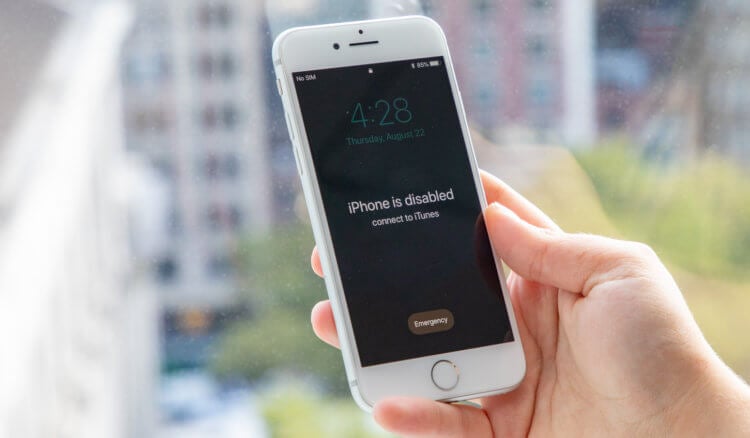
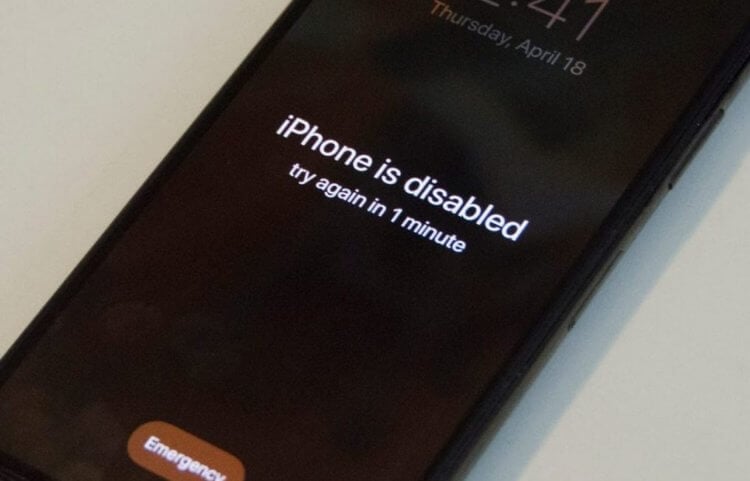
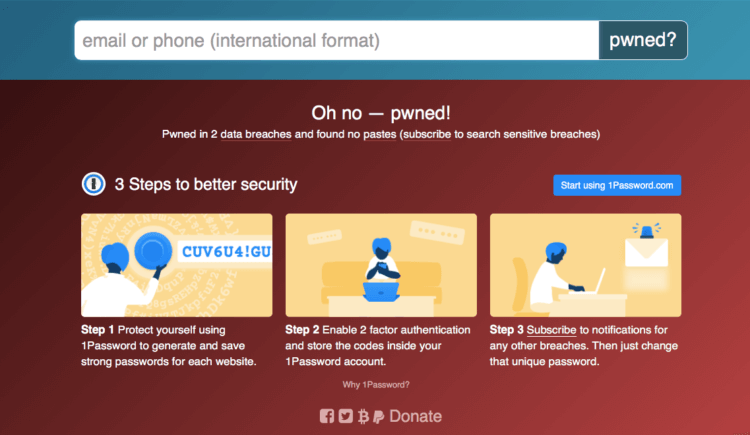
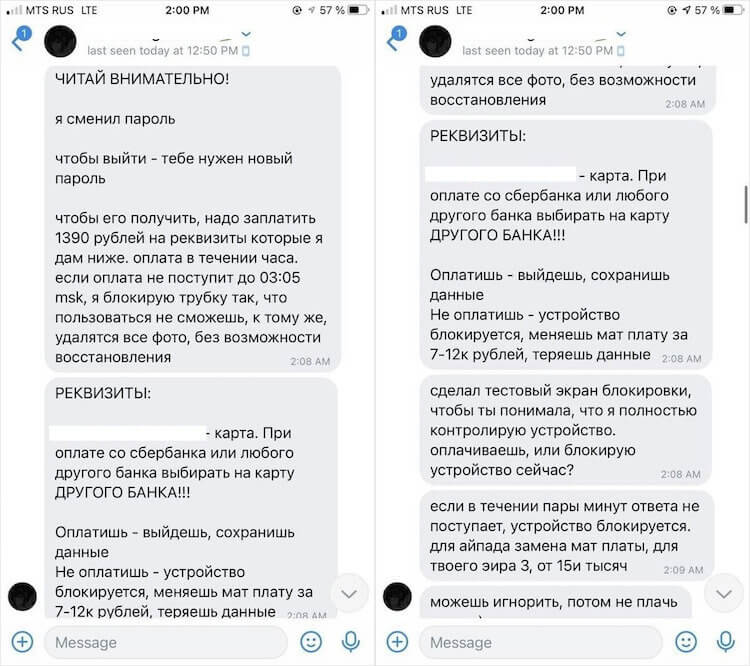

 Сброс счетчика
Сброс счетчика



